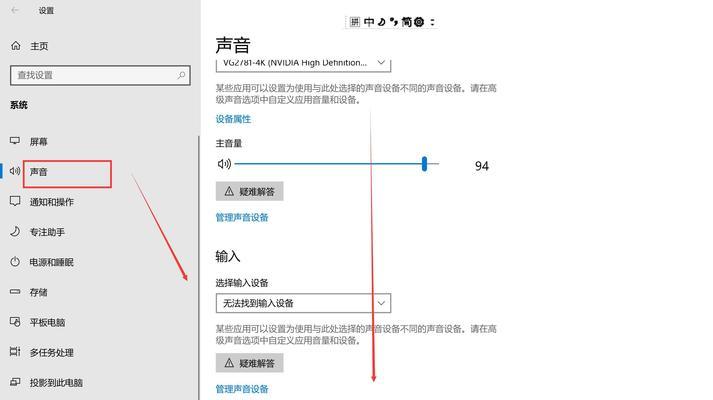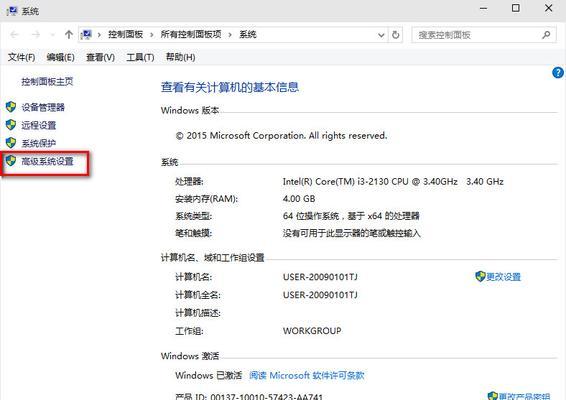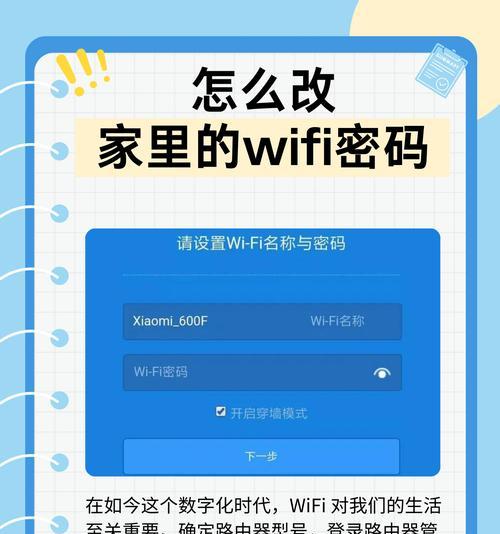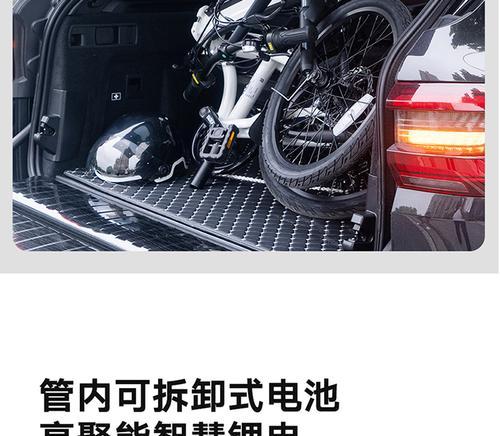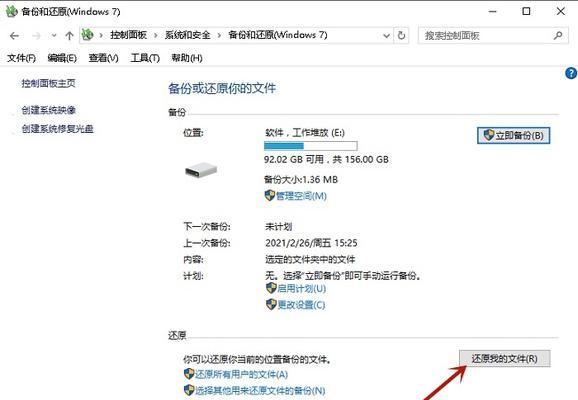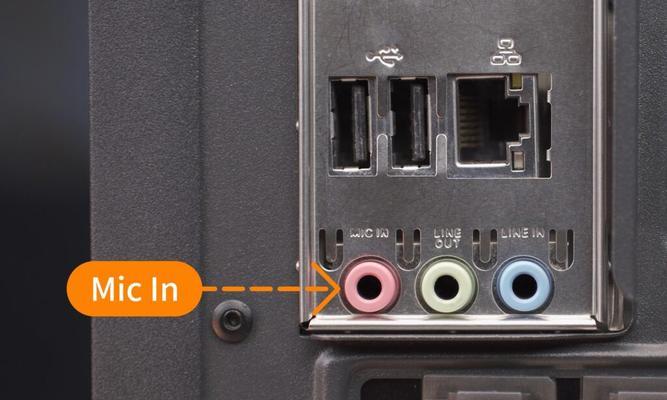电脑蓝屏问题解决方法(如何应对突然出现的蓝屏及避免数据丢失)
- 电脑技巧
- 2025-02-03 11:25:01
- 38
随着电脑的普及和使用,蓝屏问题已成为许多用户头痛的难题。当我们使用电脑时,突然遇到蓝屏,不仅会让工作中断,还可能导致重要数据的丢失。当电脑出现蓝屏时,我们应该如何应对呢?本文将为大家介绍一些常见的解决方法,帮助您应对电脑蓝屏问题。

一:检查硬件连接
1.检查电脑所有硬件设备的连接是否松动。
2.确保电脑内存条、硬盘、显卡等硬件设备插好,没有松动。
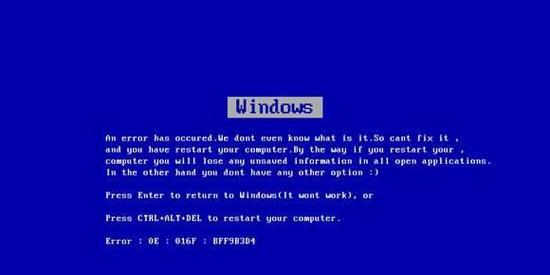
二:重新启动电脑
1.当电脑出现蓝屏时,可以尝试按下电源按钮长按10秒,强制关闭电脑。
2.关闭电脑后,再次按下电源按钮启动。
三:检查驱动程序
1.蓝屏问题可能与驱动程序有关,可在“设备管理器”中检查是否有设备驱动程序的黄色感叹号。

2.如果有黄色感叹号,右键点击该设备,选择“更新驱动程序”来更新驱动。
四:升级操作系统
1.旧版本的操作系统可能存在不稳定性,容易导致蓝屏问题。可以尝试升级到最新版本的操作系统。
2.在升级前,请备份重要的文件和数据,以防止数据丢失。
五:清理系统垃圾文件
1.垃圾文件过多可能导致系统运行缓慢和蓝屏问题。可以使用系统清理工具或第三方软件清理垃圾文件。
2.清理完垃圾文件后,重启电脑,看是否解决了蓝屏问题。
六:杀毒防护
1.电脑病毒也是引起蓝屏问题的原因之一。使用可信赖的杀毒软件进行全盘扫描,清除病毒。
2.定期更新杀毒软件和病毒库,以保持最新的防护能力。
七:减少开机自启动程序
1.过多的开机自启动程序会占用系统资源,导致电脑运行缓慢甚至出现蓝屏。可以通过任务管理器关闭不必要的开机自启动程序。
2.关闭后,重启电脑,检查是否解决了蓝屏问题。
八:修复系统文件
1.电脑系统文件损坏也可能引起蓝屏问题。可以使用系统自带的“系统文件检查工具”进行修复。
2.打开命令提示符窗口,输入“sfc/scannow”并按下回车键,等待系统文件检查和修复。
九:检查硬盘错误
1.硬盘错误可能导致系统崩溃和蓝屏问题。可以使用磁盘检查工具扫描和修复硬盘错误。
2.在“我的电脑”中右键点击硬盘驱动器,选择“属性”,在“工具”选项卡中找到“错误检查”,点击“开始”进行硬盘错误检查。
十:更新BIOS
1.过旧的BIOS版本也可能导致蓝屏问题。可以在主板厂商官网下载最新的BIOS固件,并按照说明进行更新。
2.更新BIOS时需谨慎操作,避免出现其他问题。
十一:增加散热
1.过热也是电脑蓝屏的原因之一。确保电脑有良好的散热系统,及时清洁内部灰尘。
2.可以使用散热垫、风扇底座等辅助散热设备,减少电脑过热可能引起的蓝屏问题。
十二:避免过度使用电脑
1.长时间连续使用电脑会使电脑过度疲劳,容易出现蓝屏问题。适当休息,避免过度使用电脑。
2.定期清理电脑内部灰尘,保持电脑通风良好。
十三:备份重要数据
1.预防蓝屏问题的最佳方法是备份重要数据。定期将重要文件和数据备份到外部存储设备或云端。
2.在电脑出现蓝屏时,可以恢复数据而不至于造成不可挽回的损失。
十四:寻求专业帮助
1.如果以上方法都无法解决电脑蓝屏问题,建议寻求专业的技术支持。
2.专业的技术人员可以通过深入分析和诊断来解决复杂的蓝屏问题。
十五:
电脑蓝屏问题是许多用户都会遇到的困扰,但通过采取适当的解决方法,大部分问题都可以得到解决。在遇到电脑蓝屏时,我们可以先检查硬件连接、重新启动电脑,然后逐一排查驱动程序、操作系统、系统文件等可能引起问题的因素。在日常使用电脑时,注意保持系统清洁、杀毒防护,合理使用散热设备和避免过度使用电脑也能帮助减少蓝屏问题的发生。记得定期备份重要数据,并在无法解决问题时寻求专业帮助。
版权声明:本文内容由互联网用户自发贡献,该文观点仅代表作者本人。本站仅提供信息存储空间服务,不拥有所有权,不承担相关法律责任。如发现本站有涉嫌抄袭侵权/违法违规的内容, 请发送邮件至 3561739510@qq.com 举报,一经查实,本站将立刻删除。!
本文链接:https://www.xieher.com/article-7821-1.html